Hallo! Vandaag gaan we het spel Pong maken, op de computer.
Op de computer kan je zelf dingen maken door het in code te typen. Dat noemen we ook wel programmeren. Wij gaan het spel Pong programmeren.
Het is moeilijk om dat helemaal zelf te leren. Daarom hebben de begeleiders van de CoderDojo Enschede alvast een begin gemaakt. Hieronder vind je instructies waarmee je stap voor stap aan de slag kan.
Elke opdracht bevat uitleg, en dingen die jij zelf moet doen. De dingen die jij zelf moet doen, staan aangegeven met ▶▶▶.
Opdracht 0: Openen van programmeeromgeving
De code staat in Trinket. Dat is een website waarop je kan programmeren, en direct het resultaat kan bekijken.
▶▶▶ Open Trinket door op de link te klikken: https://trinket.io/embed/html/8fb18a7459
Je moet nu aan de linker kant code zien, en aan de rechter kant het Pong spel.
Als je aan de linker kant de code aanpast, dan verandert de website automatisch na een paar seconden aan de rechterkant.
Dat was gemakkelijk! Nu komt het echte werk!
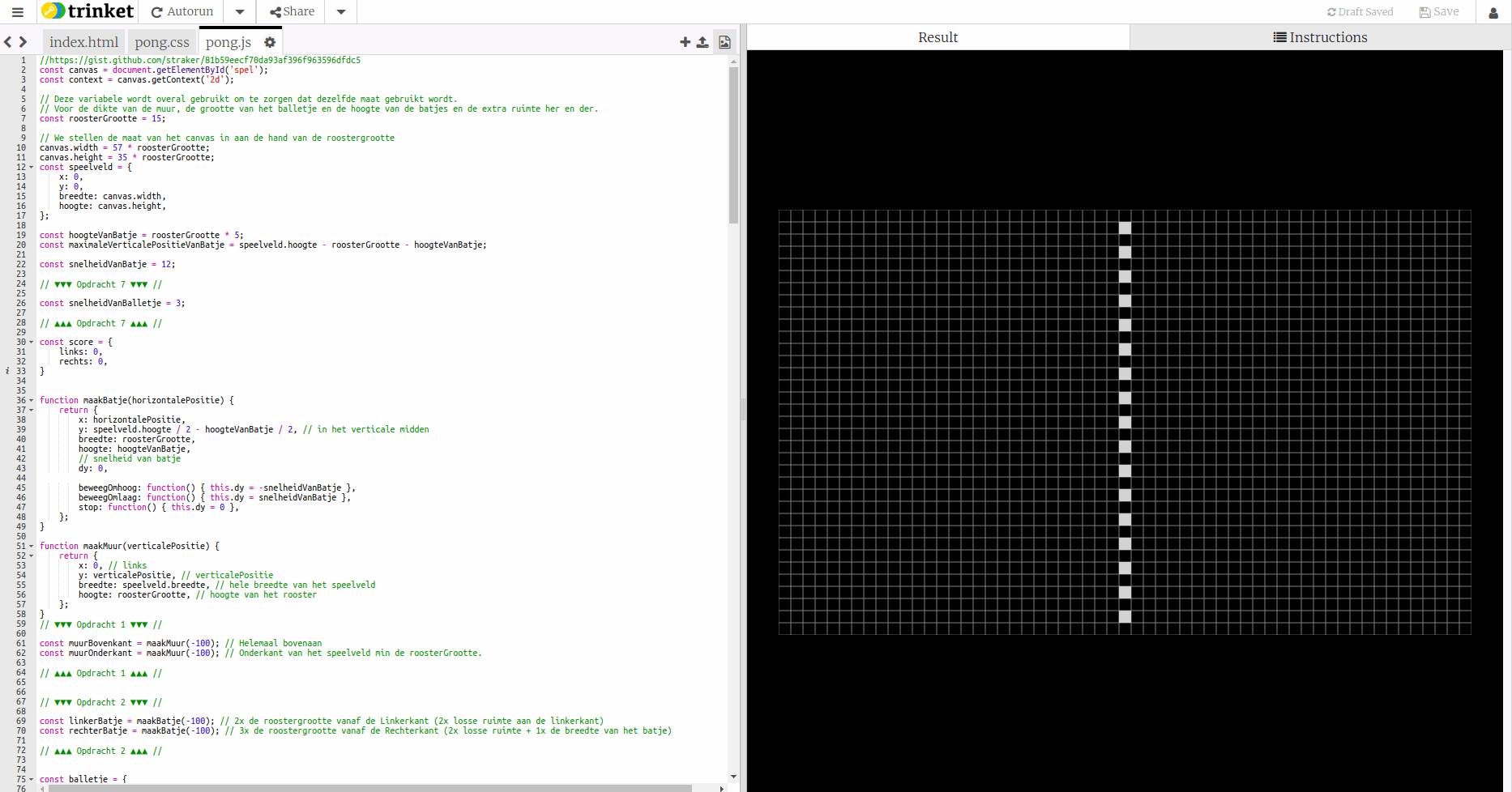
Opdracht 1: Muren tekenen
Op de website staat nog niet zoveel. We gaan eerst het speelveld tekenen van Pong. Er staat al een rooster getekend, zodat het tekenen van de andere onderdelen van het spel gemakkelijker is.
Pong heeft twee muren. Als de bal een muur raakt, dan stuitert hij terug. We gaan de muren tekenen, zodat de bal er straks tegenaan kan stuiteren.
▶▶▶ Zoek Opdracht 1 in het bestand pong.js.
Hier staan twee regels met maakMuur(...). De functie maakMuur maakt een muur. We moeten invullen in de functie welke coordinaat de bovenkant van de muur moet hebben. De coordinaten beginnen bij 0, en eindigen bij speelVeld.hoogte.
Maar de getallen zijn verkeerd! Bij beide muren staat -100 in plaats van de onderkant of de bovenkant van het veld.
▶▶▶ Vul 0 in voor de bovenste muur in maakMuur.
Er moet nu een muur verschijnen aan de bovenkant van het speelveld
▶▶▶ Vul speelveld.hoogte in voor de onderste muur in maakMuur.
Dat is raar, er gebeurt niets. We zien geen tweede muur aan de onderkant van het speelveld.
Dat komt omdat we een foutje hebben gemaakt. De coordinaat die de we invullen is de bovenkant van de muur, en speelveld.hoogte is het einde van het speelveld. We moeten rekening houden met de hoogte van de muur.
▶▶▶ Vul speelveld.hoogte - roosterGrootte in voor de onderste muur in maakMuur.
Nu moet er wel een muur aan de onderkant van het speelveld verschijnen.
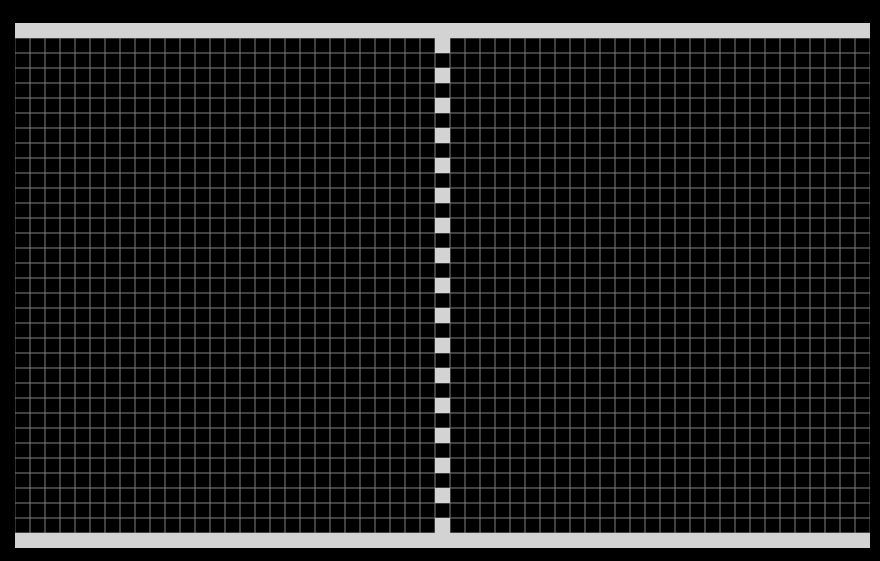
Opdracht 2: Batjes tekenen
Als we Pong gaan spelen, dan hebben we batjes nodig. De bal kan tegen een batje stuiteren, zodat hij terugkaatst naar de tegenstander.
Laten we de batjes op het scherm tekenen.
▶▶▶ Zoek Opdracht 2 in het bestand pong.js.
Er staan twee regels met maakBatje. Net als de muren is maakBatje een functie die een batje maakt.
Ook hier staan de coordinaten verkeerd, ze staan op -100. We moeten de afstand vanaf de linkerkant van het speelveld invullen waar de batjes getekend moeten worden.
Het linker batje moet getekend worden op 2 keer de grootte van het rooster.
▶▶▶ Vul voor het linker batje 2 * roosterGrootte in in de functie maakBatje.
Het rechter batje moet getekend worden op 3 keer de grootte van het rooster van de rechterkant van het speelveld. De rechterkant van het speelveld is speelveld.breedte. Houdt rekening met de dikte van het batje.
▶▶▶ Vul voor het rechter batje speelveld.breedte - 3 * roosterGrootte in in de functie maakBatje.
▶▶▶ Kan je bedenken waarom aan de linkerkant 2 keer de roosterGrootte wordt opgeteld, en aan de rechterkant 3 keer de roosterGrootte wordt afgetrokken?
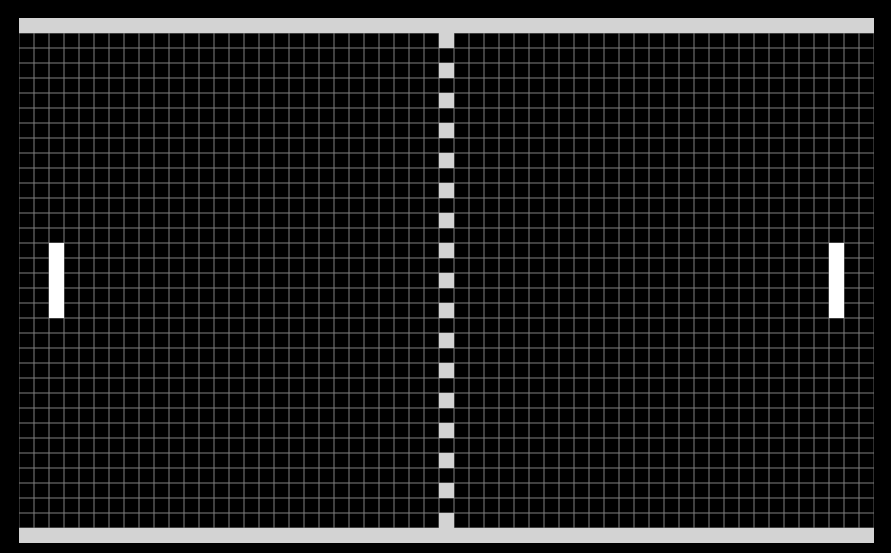
Opdracht 3: Een bal
Tot nu toe gebeurt er nog niet zoveel. Pong is wel erg saai als er niets beweegt.
Laten we een bal tekenen in het veld. Onze bal is vierkant.
▶▶▶ Zoek Opdracht 3 in het bestand pong.js.
▶▶▶ Tussen de twee markeringen van Opdracht 3, vul tekenVierkant('white', balletje); in. Vergeet de ; aan het einde niet.
De functie tekenVierkant tekent een vierkant op op het scherm. De functie roepen we aan met twee argumenten: 'white' (wit in het Engels), de kleur van het balletje en balletje, wat bepaalt waar en hoe groot de bal wordt getekend op het scherm.
Nu moet er een balletje verschijnen op het scherm.
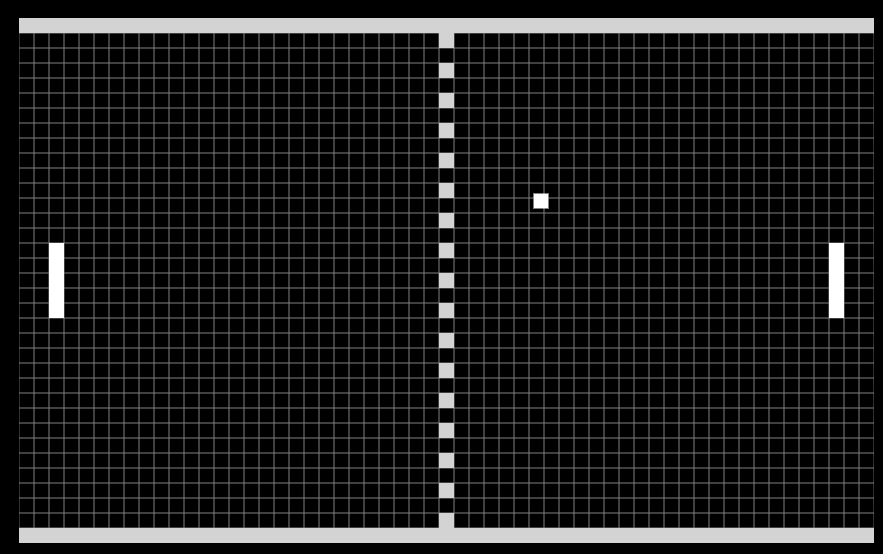
Opdracht 4: Stuiterbal
De bal moet niet alleen bewegen, maar ook stuiteren! Nu schuift de bal langs de rand van het speelveld. Dat klopt niet!
▶▶▶ Zoek Opdracht 4 in het bestand pong.js. Er staan twee opdrachten, a en b.
We kunnen de bal laten stuiteren door hem om te laten keren van ritchting als de bal de muur raakt. De bal heeft een functie keerOm() om de bal te laten omkeren.
▶▶▶ Zoek Opdracht 4 (a). Hier raakt de bal de bovenste muur. Laat de bal omkeren door balletje.keerOm(); aan te roepen.
▶▶▶ Zoek Opdracht 4 (b). Hier raakt de bal de onderste muur. Laat de bal omkeren.
Nu moet de bal stuiteren als de bal de bovenste of onderste muur raakt.
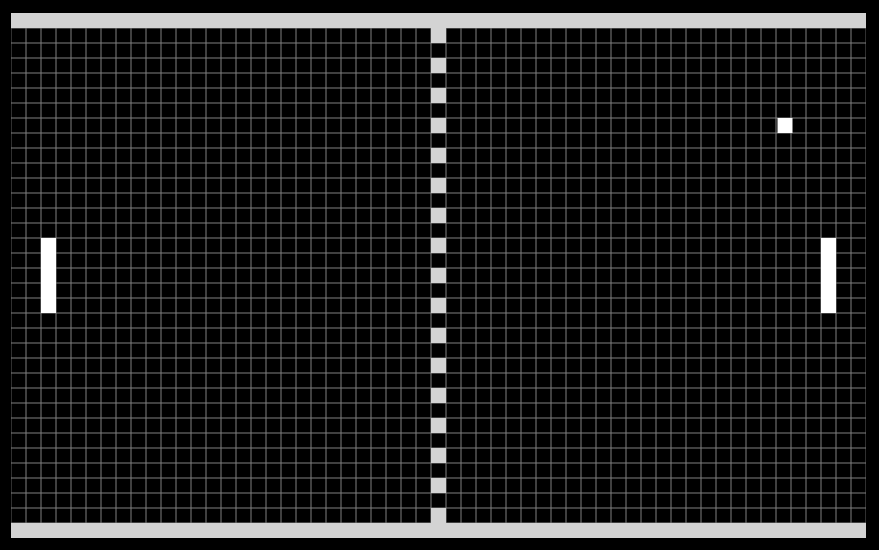
Opdracht 5: Toetsenbord
De batjes staan nu stil aan de linker- en rechterkant van het speelveld. De spelers moeten met toetsen op het toetsenbord de batjes kunnen bewegen.
In de code moeten we luisteren naar te toetsen van het toetsenbord. Als een speler een toets indrukt, dan kunnen wij een actie uitvoeren in de code, zoals het bewegen van het batje.
Voor het rechterbatje gebruiken we de pijltjestoetsen omhoog en omlaag. Voor het linkerbatje gebruiken we de toetsen w en s.
▶▶▶ Zoek Opdracht 5 in het bestand pong.js. Er staan zes opdrachten, a, b, c, d, e, en f.
Per toetsaanslag gaan we het batje laten bewegen. Dat kan met de functies
rechterBatje.beweegOmhoog();rechterBatje.beweegOmlaag();rechterBatje.stop();linkerBatje.beweegOmhoog();linkerBatje.beweegOmlaag();linkerBatje.stop();
▶▶▶ Zoek Opdracht 5 (a). Hier wordt 🡹 (pijltje omhoog) ingedrukt op het toetsenbord. Roep de goede functie aan om het rechterbatje omhoog te laten bewegen.
▶▶▶ Zoek Opdracht 5 (b). Hier wordt 🡻 (pijltje omlaag) ingedrukt op het toetsenbord. Roep de goede functie aan om het rechterbatje omlaag te laten bewegen.
▶▶▶ Zoek Opdracht 5 (c). Hier wordt de toets w ingedrukt op het toetsenbord. Roep de goede functie aan om het linkerbatje te laten bewegen.
▶▶▶ Zoek Opdracht 5 (d). Hier wordt de toets s ingedrukt op het toetsenbord. Roep de goede functie aan.
We hebben de toetsen afgehandeld om te batjes te laten bewegen. Probeer maar eens!
Zoals je kan zien, stoppen de batjes nooit meer met bewegen. Het batje moet stoppen met bewegen zodra een toets wordt losgelaten.
▶▶▶ Zoek Opdracht 5 (e). Hier wordt een pijltjestoets losgelaten op het toetsenbord. Roep de goede functie aan.
▶▶▶ Zoek Opdracht 5 (f). Hier worden te toetsen w of s losgelaten op het toetsenbord. Roep de goede functie aan.
Probeer de batjes te bewegen in het spel. Als je de pijtjestoetsen of w of s indrukt beweegt het batje. Als je te toetsen loslaat, dan stopt het batje met bewegen.
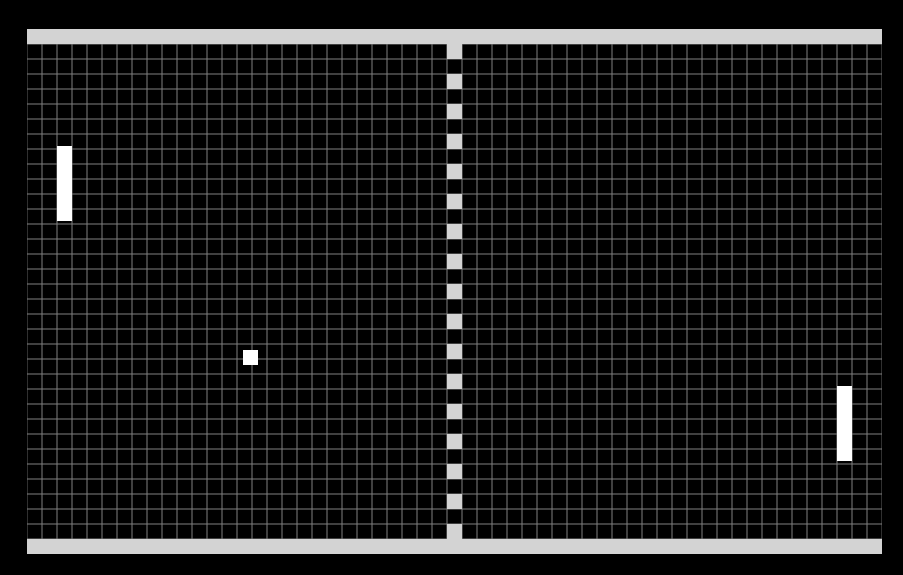
Opdracht 6: Wijzigen van toetsen
In opdracht 5 hebben we de batjes laten bewegen. De toetsen waren w en s voor het linkerbatje.
Laten we de toetsen wijzigen waarmee het linkerbatje gaat bewegen, bijvoorbeeld naar q en a.
▶▶▶ Zoek Opdracht 6 in het bestand pong.js. Er staan drie opdrachten, a, b en c.
▶▶▶ Bij Opdracht 6 (a). Wijzig de toets w naar q om het linker batje bij het indrukken van de toets q omhoog te laten bewegen.
▶▶▶ Bij Opdracht 6 (b). Wijzig de toets s naar a om het linker batje bij het indrukken van de toets a omlaag te laten bewegen.
▶▶▶ Bij Opdracht 6 (c). Wijzig de toets w naar q en s naar a om het linker batje te laten stoppen als een van de toetsen q of a niet meer worden ingedrukt.
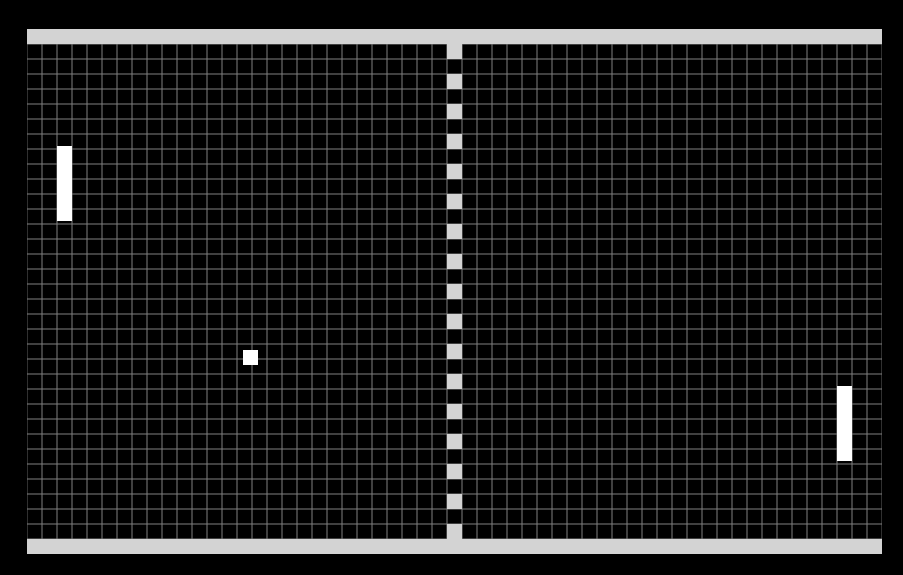
Opdracht 7: Snelheid
De bal heeft een vaste snelheid. We kunnen de snelheid aanpassen zodat de bal langzamer of sneller beweegt.
▶▶▶ Zoek Opdracht 7 in het bestand pong.js.
Hier staat een waarde 3. We kunnen de waarde aanpassen naar iets anders om de snelheid van de bal te veranderen.
▶▶▶ Verander de snelheid van de bal naar 1.
▶▶▶ Verander de snelheid van de bal naar 10.
▶▶▶ Verander de snelheid van de bal naar 30.
Kan je het spel nog spelen?
▶▶▶ Verander de snelheid van de bal naar 0. Wat gebeurt er?
Opdracht 8: Richting van de bal
Als het spel begint, gaat de bal altijd naar rechtsboven. We kunnen de bal ook naar linksboven, linksonder of rechtsonder laten beginnen.
▶▶▶ Zoek Opdracht 8 in het bestand pong.js.
Er staan twee variabelen: dx en dy. De variabelen bepalen welke kant de bal op beweegt. Standaard begint de bal naar rechts (dx is positief) en naar boven (dy is negatief, door de -).
▶▶▶ Zet een - bij de dx erbij. Welke kant gaat de bal op?
▶▶▶ Haal de - bij de dy weg. Welke kant gaat de bal op?
▶▶▶ Haal de - bij de dx weer weg. Welke kant gaat de bal op?
Opdracht 9: Kleuren
Ons Pong spel is zwart en wit, met grijs erbij. Dat is een beetje saai. Laten we het spel wat mooier maken door kleurtjes toe te voegen aan de bal, de muren en de batjes.
▶▶▶ Zoek Opdracht 9 in het bestand pong.js. (Let op, dit zijn meerdere regels.)
Hier worden meerdere functies aangeroepen die dingen tekenen in het spel. Je kan elk onderdeel dat wordt getekend een andere kleur geven door de naam van de kleur op te geven.
▶▶▶ Verander de kleur van de bovenste muur naar 'red' (red is rood in het Engels).
Kan je zien dat de muur rood wordt?
▶▶▶ Open in een nieuw tabblad de website https://htmlcolorcodes.com/color-names/.
Op de website staat een lijst van kleuren met namen. Al deze namen kan je gebruiken als kleurtje.
▶▶▶ Verander de kleur van de bovenste muur, de onderste muur, het linker batje, het rechter batje en van de bal.
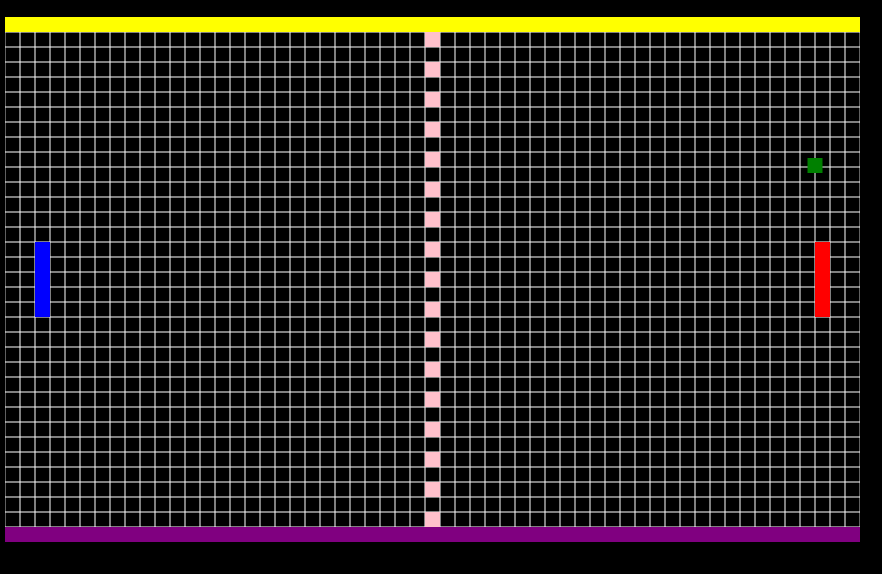
Opdracht 10: Ronde bal
De bal is een vierkant blokje. Eigenlijk is dat vreemd want ballen zijn meestal rond. Laten we onze Pong bal ook rond maken.
▶▶▶ Zoek Opdracht 10 in het bestand pong.js.
Hier staat dat balletje als een vierkant wordt getekend.
▶▶▶ Verander de functie aanroep tekenVierkant naar tekenCirkel.
De bal moet nu als een cirkel worden getekend.
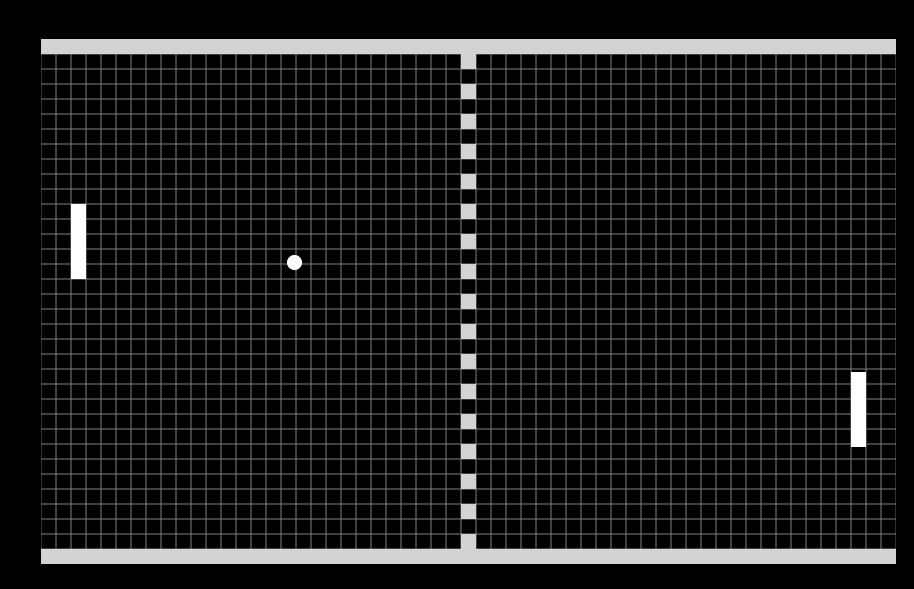
Opdracht 11: Score tonen
Als een van de spelers een punt scoort, dan begint de bal overnieuw in het midden. Maar we zien niet wie er voor staat.
We gaan de score van de spelers tonen in het speelveld.
▶▶▶ Zoek Opdracht 11 in het bestand pong.js.
Er is een functie tekenTekst(...). Die functie kan tekst tekenen in het speelveld. De argumenten zijn als volgt:
- De kleur van de tekst.
- De x-cooördinaat van (het midden van) de tekst.
- De grootte van de tekst.
- De tekst.
▶▶▶ Roep de functie tekenTekst aan om de score van de linker speler te tekenen:tekenTekst('lightblue', speelveld.breedte / 2 - 4 * roosterGrootte, roosterGrootte * 5, score.links);.
Je mag de argumenten variëren. Zie je het getal 0 verschijnen in het speelveld?
▶▶▶ Roep de functie tekenTekst aan om de score van de rechter speler te tekenen. Bepaal zelf welke argumenten moeten veranderen om de score op de juiste plek te krijgen.
Nu moeten beide spelers een score in het speelveld hebben staan.
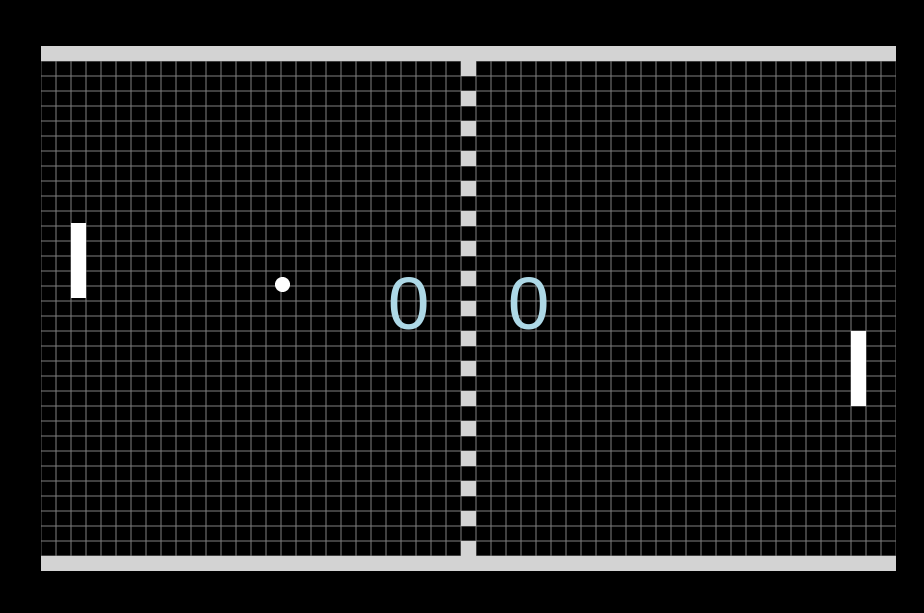
Opdracht 12: Score tellen
We tonen nu de scores van de spelers, maar er staat altijd 0 in beeld. We moeten de score tellen als er een punt wordt gescoort.
▶▶▶ Zoek Opdracht 12 in het bestand pong.js.
Er staat een if en een else if. Daarbinnen kan de score van elke speler worden opgehoogd.
Je kunt een speler een punt geven door score.links += 1; of score.rechts += 1; te typen.
▶▶▶ Zet in de if en in de else if binnen de { en } de code neer om de punten op te hogen van de spelers, als er wordt gescoort.
▶▶▶ Probeer de speler 10 punten te geven als er wordt gescoret, in plaats van één punt.
Zie je dat de score wordt opgehoogd als een speler een punt scoort? Goed zo!
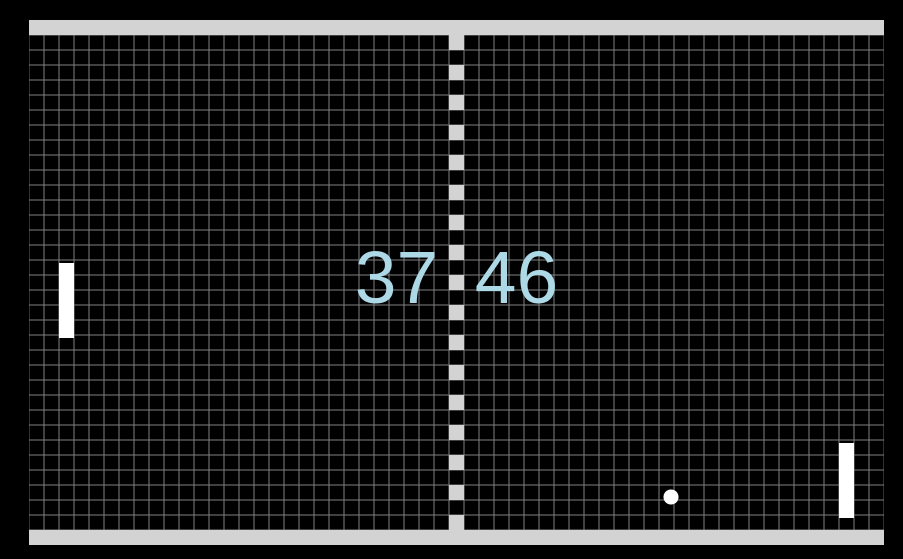
En verder
De opdrachten zijn klaar. Maar wie weet heb je in de tussentijd zelf ideeën gekregen om het spel verder uit te breiden. Ga je gang, probeer gerust dingen te veranderen en te verbeteren!
